Vypnutie automatického ukladania formulára pre organizáciu
Táto téma sa vzťahuje na Dynamics 365 Customer Engagement (on-premises). Informácie o verzii Power Apps v rámci tejto témy nájdete v článku: Zakázať automatické ukladanie v aplikácii riadenej modelom
Automatické uloženie pomáha ľuďom sústrediť sa na prácu bez potreby venovať sa ukladaniu údajov formulára. Väčšina ľudí ocení, že nemusí ukladať údaje pri každej aktualizácii záznamu. Niektoré organizácie však môžu mať vlastné nastavenia, ktoré boli navrhnuté tak, aby očakávali explicitné uloženie. Pre tieto organizácie existujú možnosti, ako spravovať spôsob použitia automatického ukladania.
Ako automatické ukladanie funguje
Všetky hlavné formuláre pre aktualizované entity a klasické entity budú mať predvolene povolené automatické ukladanie. Po vytvorení záznamu (pôvodnom uložení) sa všetky zmeny vykonané vo formulári automaticky uložia 30 sekúnd po vykonaní zmeny. Ak sa formulár nezmení, automatické ukladanie nebude aktívne, kým je formulár otvorený. Po vykonaní zmeny sa znova spustí 30-sekundový interval pred automatickým ukladaním. Pole, ktoré niekto práve upravuje, sa do automatického ukladania nezapočítava. Ak počas vášho upravovania záznamu tento záznam aktualizoval niekto iný, tieto zmeny sa získajú a zobrazia vo formulári po spustení automatického uloženia.
Ak je automatické uloženie povolené, tlačidlo uloženia sa zobrazí iba pre počiatočné uloženie záznamu. Po vytvorení záznamu sa tlačidlo Uložiť na paneli príkazov nezobrazí, ale v pravom dolnom rohu môžete vidieť tlačidlo ![]() , ktoré zobrazí, ak existujú nejaké neuložené zmeny. Táto kontrola sa zobrazí aj vtedy, keď je automatické uloženie vypnuté.
, ktoré zobrazí, ak existujú nejaké neuložené zmeny. Táto kontrola sa zobrazí aj vtedy, keď je automatické uloženie vypnuté.
Kliknutím na toto tlačidlo môžete uložiť záznam a obnoviť údaje vo formulári okamžite. Keď je povolené automatické ukladanie, záznam sa uloží vždy, keď opustíte záznam alebo zatvoríte samostatné okno so záznamom. Nie je potrebné Uložiť & Tlačidlo Zavrieť , ktoré sa zobrazuje vo formulároch pre entity, ktoré nie sú aktualizované.
Dôležité
V Zjednotené rozhranie sa interval automatického ukladania stránky zvýši, ak sa počas automatického ukladania vyskytne chyba. Taktiež, ak sa zmení hodnota atribútu alebo dôjde k úspešnému uloženiu, interval sa nastaví na 30 sekúnd.
Kedy vypnúť automatické ukladanie?
Ak máte zásuvné moduly, pracovné postupy alebo formulárové skripty, ktoré sa vykonávajú pri uložení záznamu, spustia sa pri každom automatickom uložení. To môže viesť k neželanému správaniu, ak tieto rozšírenia neboli navrhnuté na spoluprácu s automatickým uložením. Či už povolíte automatické ukladanie alebo nie, doplnky, pracovné postupy a skripty formulárov by mali byť navrhnuté tak, aby hľadali konkrétne zmeny, a nemali by sa spúšťať bez rozdielu pri každej udalosti uloženia.
Ak máte pre entitu nakonfigurované revíziu, každé uloženie sa pokladá za samostatnú aktualizáciu. Ak niekto zostane na formulári s neuloženými zmenami dlhšie ako 30 sekúnd, ďalší záznam sa zobrazí iba vtedy, ak pridá ďalšie údaje po vykonaní automatického uloženia. Ak máte správy závisiace od revíznych údajov a každé uloženie pokladáte za samostatný "dotyk" so záznamom, môžete zaregistrovať zvýšenú frekvenciu dotykov. Ak používate tento prístup, mali by ste zvážiť, že správanie jednotlivých používateľov z neho robí nespoľahlivú metriku s povoleným automatickým ukladaním alebo bez neho.
Vypnutie automatického ukladania pre organizáciu
Ak zistíte, že automatické ukladanie spôsobí problémy s akýmikoľvek rozšíreniami, ktoré používate, môžete ho pre svoju organizáciu zakázať. Neexistuje žiadne nastavenie na zakázanie automatického ukladania pre jednotlivé entity alebo formuláre.
Prejdite do časti Nastavenia>Správa.
Vyberte Nastavenia systému.
Pre možnosť Povoliť automatické ukladanie pre všetky formuláre vyberte Nie.
Vypnutie automatického ukladania pre formulár
Ak chcete zakázať automatické ukladanie pre konkrétne formuláre entity, môžete pridať kód do udalosti OnSave v entite.
Poznámka
Automatické ukladanie bude pre formulár deaktivované, ale údaje sa aj tak uložia, keď kliknete na tlačidlo ![]() v pravom dolnom rohu. Pri opustení alebo zatvorení formulára, v ktorom sa zmenili údaje, sa najskôr zobrazí výzva na uloženie zmien.
v pravom dolnom rohu. Pri opustení alebo zatvorení formulára, v ktorom sa zmenili údaje, sa najskôr zobrazí výzva na uloženie zmien.
Na navigačnom paneli vyberte položku Microsoft Dynamics 365>Nastavenia.
Na navigačnom paneli sa zobrazia nastavenia .
Prejdite do časti Nastavenia>Prispôsobenia.
Vyberte položku Prispôsobiť systém.
V časti Komponenty rozbaľte položku Entity a nájdite entitu formulára.
Rozbaľte uzol entity a vyberte Formuláre.
Otvorte formulár, ktorý chcete upraviť.
Vytvorte webový zdroj JavaScript a pridajte ho do formulára:
V editor formulárov v skupine Formulár vyberte Vlastnosti formulára.
Na karte Udalosti pod Knižnice formulárov vyberte Pridať.
V dialógovom okne Vyhľadať záznam vyberte Nový.
Do formulára webového zdroja zadajte nasledujúce informácie:
Hodnota Názov preventAutoSave Zobrazovaný názov Zakázať automatické ukladanie Typ Skript (JScript) Vedľa poľa Typ vyberte Textový editor.
Do poľa Zdroj prilepte nasledujúci kód:
function preventAutoSave(econtext) { var eventArgs = econtext.getEventArgs(); if (eventArgs.getSaveMode() == 70 || eventArgs.getSaveMode() == 2) { eventArgs.preventDefault(); } }Výberom možnosti OK zatvorte textový editor.
Vyberte Uložiť na uloženie webového zdroja a potom zatvorte okno webového zdroja.
V dialógovom okne Vyhľadať záznam sa vyberie nový webový zdroj, ktorý ste vytvorili. Dialógové okno zatvoríte výberom možnosti Pridať .
Konfigurácia udalosti OnSave:
V okne Vlastnosti formulára v sekcii Správcovia udalostí nastavte Udalosť na Pri uložení.
Kliknite na Pridať.
V okne Vlastnosti obslužného programu nastavte Knižnica na webový zdroj, ktorý ste pridali v predchádzajúcom krok.
Do poľa
preventAutoSaveFunkcia zadajte „ “. Rozlišujú sa veľké a malé písmená. Nevkladajte úvodzovky.Uistite sa, že je začiarknuté políčko Povolené .
Skontrolujte Odovzdať kontext vykonávania ako prvý parameter.
Dôležité
Ak to neurobíte, skript nebude fungovať.
Dialógové okno Vlastnosti obslužného programu by malo vyzerať takto. Prefix prispôsobenia: “new_” sa môže líšiť podľa prefixu prispôsobenia, ktorý je nastavený pre predvoleného vydavateľa vašej organizácie.
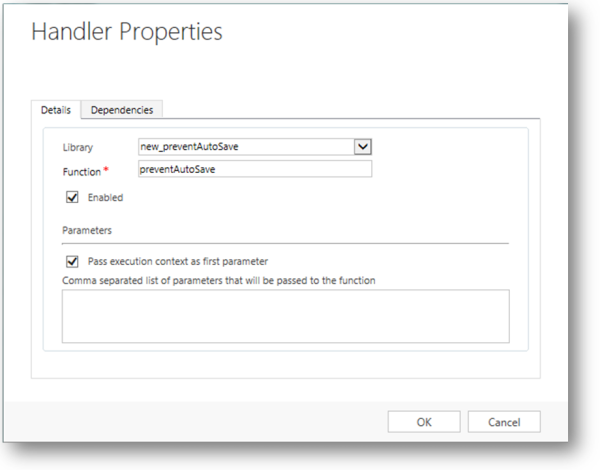
Kliknutím na tlačidlo OK zatvorte dialógové okno Vlastnosti obslužného programu .
Ak pre udalosť
OnSaveexistujú nejaké ďalšie obslužné nástroje udalosti, pomocou zelených šípok presuňte túto na začiatok.
Kliknutím na tlačidlo OK zatvorte dialógové okno Vlastnosti formulára .
Kliknutím na Uložiť a zavrieť zatvorte formulár.
V prieskumníkovi riešení kliknite na Zverejniť všetky prispôsobenia.
Keď použijete tento skript na
OnSaveudalosť, keď ľudia upravia záznam pomocou tohto formulára, v pravom dolnom rohu sa zobrazí správa neuložené zmeny formulára rovnako, ako keby nebolo vypnuté automatické ukladanie. Táto správa však nezmizne, kým ľudia nekliknú na tlačidlo vedľa nej.
vedľa nej.
Pozrite si tiež
Vytvárajte a navrhujte formuláre
Úvahy o dizajne hlavných foriem
Ako sa hlavné formuláre objavujú u rôznych klientov
Optimalizujte výkon formulára